Legyen szó személyes használatról vagy projektről, az audiofájlok egyesítése egyszerű feladat. Ha szükséges, előfordulhat, hogy le kell vágnia a nem kívánt részeket, és átmeneteket kell hozzáadnia a munkájához. Szerencsére van néhány módja a kombinálásnak és szerkesztésnek, de szakemberrel hatékonynak kell lennie audio egyesülés. Tekintse meg a következő szoftvert, és tanulja meg, hogyan egyesítheti a hangokat az egyszerű lépésekkel.
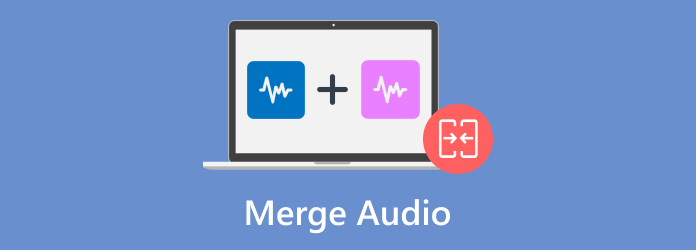
- 1. rész. Legjobb audio egyesülés
- 2. rész: Audio egyesítése Windows rendszeren
- 3. rész Hangfájlok kombinálása Mac rendszeren
- 4. rész. Online Sound Mergers
- 5. rész. GYIK
1. rész. 1. rész. Legjobb audio egyesülés
Mi lehet jobb, mint egy hangösszevonás, amely egyszerűen és professzionálisan egyesíti a hangfájlokat Windows és Mac rendszeren? Video Converter Ultimate az első számú választás az MP3, AAC, WAV és más hangtípusok egyszerű egyesítéséhez. Itt szabadon beállíthatja a hangerőt késleltetett effektussal. A hangot precíz vágással is vághatja, akár a hangsávok között is. Ezen kívül a szoftver átalakítja az audio fájlokat egy új kódolóval, mintavételezési sebességgel, csatornával és bitrátával. Valóban, a Video Converter Ultimate a hatékony audio egyesülés az Ön számára.
- Azonnal kombinálhat több MP3-, WAV- és egyéb fájlt.
- Nincs korlátozás a feltöltött hanganyagok számában.
- Engedélyezze a tömörítést, a hangerő növelését stb.
- Egyesítse a hangot videókkal és fotókkal.
1. lépés. Kattints a Ingyenes letöltés gombot a Video Converter Ultimate letöltéséhez.
Ingyenes letöltés
Windowshoz
Biztonságos letöltés
Ingyenes letöltés
macOS számára
Biztonságos letöltés
Kattints a Hozzáadás gombot a hangfájlok számítógépről való feltöltéséhez.
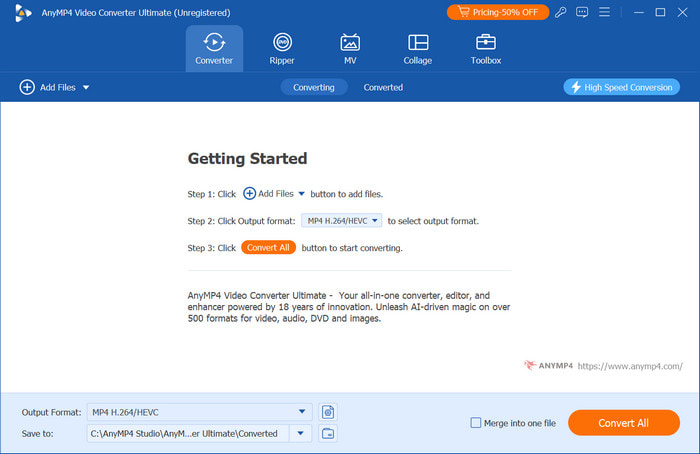
2. lépés. A szerkesztés megkezdéséhez kattintson a Szerkesztés gombot a start ikonnal. Ez egy új ablakba irányítja, ahol beállíthatja a hangerőt és a késleltetési effektust. Kattintson rendben jelentkezni.
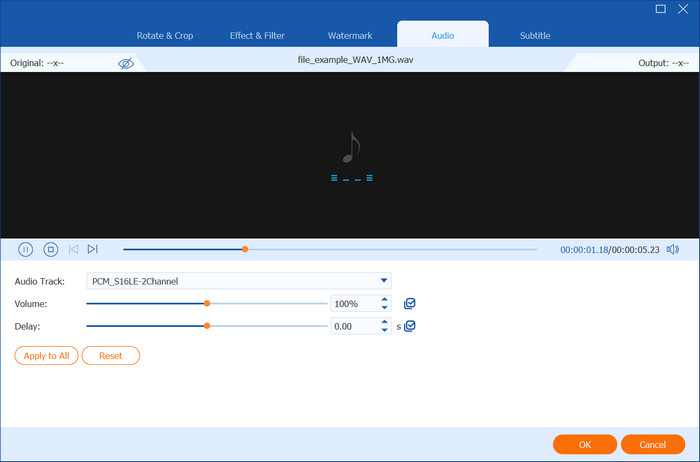
3. lépés Ezután lépjen a Formátum menüt, és válasszon új formátumot. A Beállítások részben módosíthatja a hangkódolót, a bitrátát és egyéb tulajdonságokat. Kattintson a Újat készíteni gombot a változtatások mentéséhez.
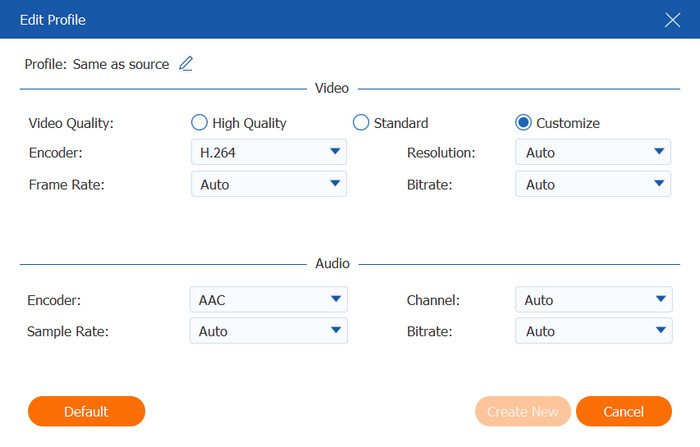
4. lépés. Menj a Mentés ide szakaszban válassza ki az egyesített hang helymappáját. Ne felejtse el bejelölni a Egyesítés egy fájlba lehetőség az audio fájlok kombinálására. Ezután kattintson a Összes konvertálása gombot a feldolgozáshoz.
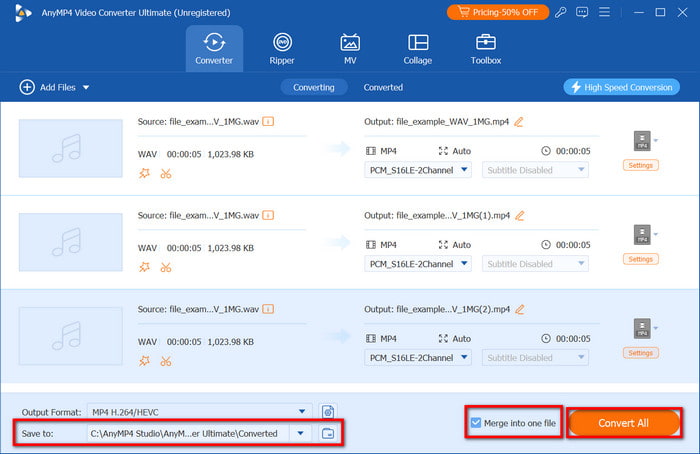
A Video Converter Ultimate segítségével azonnali hangösszeolvadást tapasztalhat Windows és Mac rendszeren. Hatékony szerkesztési funkciókkal is rendelkezik, amelyek lehetővé teszik a hang további szerkesztését. Ezen túlmenően a szoftver további funkciókat kínál, például hangjavítót, kompresszort és konvertert, amelyek egyszerűek és könnyen használhatók!
2. rész. 2. rész: Audio egyesítése Windows rendszeren
VLC
VLCA fő célja, hogy zökkenőmentes lejátszást biztosítson Windows, Mac és Linux rendszeren. Ugyanakkor beépített hangösszevonást is biztosít az összes hangsáv egyetlen fájlként való összeállításához. Mivel a VLC-t szinte minden formátum lejátszására tervezték, támogatja a WAV, MP3 és más formátumok egyszerű egyesítését is.
Profik
- Beépített hangösszevonás kiegészítők nélkül.
- Exportálja az egyesített fájlokat nagy sebességgel.
Hátrányok
- A kimenet minősége nem jó.
1. lépés. Indítsa el a VLC-t a számítógépen, és lépjen a Média menübe. Nyissa meg a Több fájl opciót, majd kattintson a Hozzáadás gombot a hangfájlok feltöltéséhez.
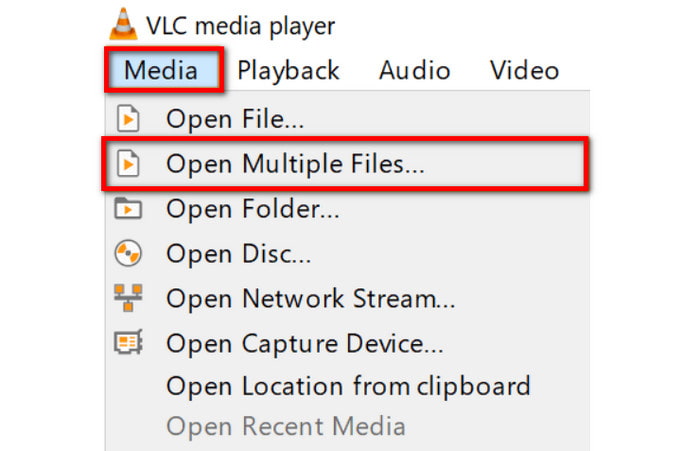
2. lépés. Az összes audiofájl hozzáadása után nyissa meg a Lejátszás gomb melletti legördülő menüt. Válassza ki a Alakítani opció a kimeneti formátum és a célmappa kiválasztásához. A VLC ezután exportálja az audiofájlt.
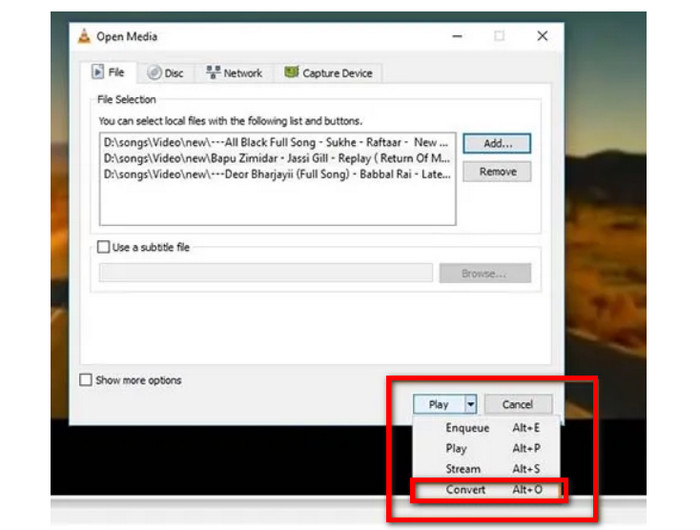
A VLC nagyszerű alternatíva a hangok egyesítéséhez az asztalon. A probléma azonban a kimenet minőségén múlik. Lehet, hogy ingyenes és elérhető, de a médialejátszót nem úgy tervezték, hogy kiváló minőségű kimenetet készítsen.
Vakmerőség
Ha egy dedikált audio-audio csatlakozót szeretne, az Audacity nagyszerű alternatíva. Ez egy ingyenes, így hatékonyan egyesítheti a hangfájlokat díjmentesen. Mivel hangszerkesztésre szolgál, a szoftver kiterjedt funkciókat is kínál az asztali hang vágásához, rögzítéséhez és javításához.
Profik
- Lehetővé teszi a hangsávok könnyű kombinálását, szerkesztését és optimalizálását.
- Remix hangok különböző stílusokban és formátumokban.
Hátrányok
- Lassú folyamat, különösen nagyobb hangfájlok esetén.
- Időnként összeomlik szerkesztés közben.
1. lépés. Töltse le a szoftvert egy megbízható forrásból. A telepítés után húzza át az audio fájlokat a felületre.

2. lépés. Helyezze a második fájlt az első hang végére. Az audiofájlok teljes egyesítéséhez nyomja meg az F5 billentyűt az aktiváláshoz Time Shift eszköz. Lépjen a Fájl menübe, és válassza ki Export ha végzett az egyesítéssel.

Jobb, ha egy dedikált audio programot választunk az MP3 fájlok egyesítéséhez. Másrészt az Audacity nem biztos, hogy jó alternatíva, mivel olyan javítatlan hibákat tartalmaz, amelyek hibákat okoznak a szerkesztés során. Szüksége lehet egy másik eszközre a hatékony hangkombinációhoz.
Adobe Audition
Ez egy professzionális minőségű eszköz a kiváló minőségű audio csatlakozáshoz. Bármilyen hangfájlformátum rögzítésére, szerkesztésére és masterelésére tervezték. Fontos hangtulajdonságokról is gondoskodik, beleértve a hanghullámformák pontos szabályozását és a zajcsökkentést. Lehet, hogy az Adobe Audition túl bonyolult a kezdők számára, de megéri, ha hangra van szüksége podcastokhoz, filmekhez stb.
Profik
- Egyidejűleg több hangsávval is dolgozhat.
- Egyensúlyozza a hangszinteket keveréssel és mastereléssel.
- Hangeffektusok létrehozására alkalmas.
Hátrányok
- Ez drága lehet az egyéni felhasználók számára.
- Csúcskategóriás felszerelést igényel.
1. lépés. Indítsa el az Adobe Audition programot, és keresse meg az egyesíteni kívánt fájlokat a Fájl panelen. Húzza a kiválasztott fájlokat a többsávos munkamenetbe.
2. lépés. Igény szerint rendezze el az audiofájlt. Lépjen a Keverő panelre az egyes feltöltött hangok hangerejének és pásztázásának beállításához. Ha elkészült, kattintson a Export gombot az audiofájlok egyesítéséhez.
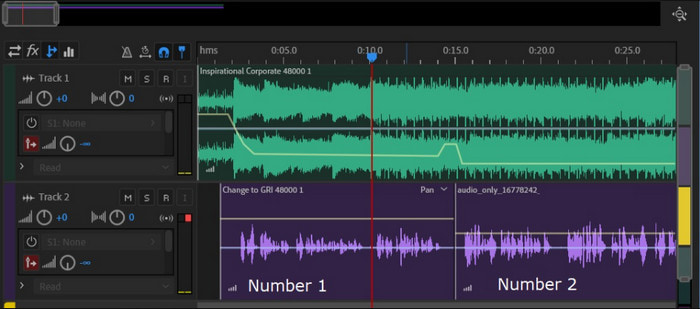
Az Adobe Auditionnek tökéletes szoftvernek kell lennie a hangok egyesítéséhez asztali számítógépeken. Ugyancsak hatásos, mint a videó és audio keverő, de tanulási görbéje és drága előfizetése akadályozhatja a használatát.
3. rész 3. rész Hangfájlok kombinálása Mac rendszeren
iMovie
Az iMovie egy natív videószerkesztő Mac rendszerhez, és tökéletes a hangok egyszerű összevonásához is. A videószerkesztő segít kombinálni az olyan hangokat, mint a WAV és az MP3, amelyeket csak az idővonalra kell helyeznie, és keresztfade hatásokat kell hozzáadnia. Eközben lehetővé teszi a hang és a videó egyesítését is, mint például a hangháttér feliratokkal, hangjelzéssel és így tovább.
Profik
- Előre telepítve a Mac számítógépre bármely operációs rendszer verzióban.
- Korlátlan számú hangfájl egyesítése.
Hátrányok
- Csak Machez érhető el.
- Az egyesített fájlok fejlett szerkesztési funkcióinak hiánya.
1. lépés. Nyissa meg az iMovie alkalmazást Mac számítógépén. Kattintson a Új projekt létrehozása gombot, és importáljon fájlokat a mappájából.
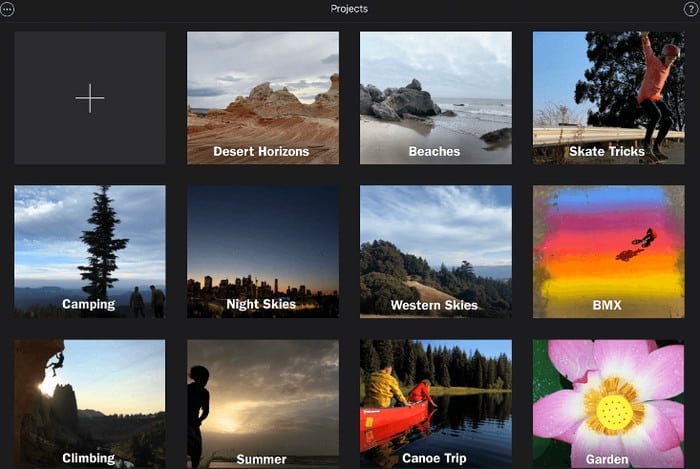
2. lépés. Ha az importálás elérhető a bal oldali panelen, húzza az első hangot az alsó idővonalra. Húzza a második hangot, és helyezze az első fájl mellé. Ismételje meg ugyanezt a lépést, majd kattintson a gombra Export gombot az egyesítéshez és mentéshez.
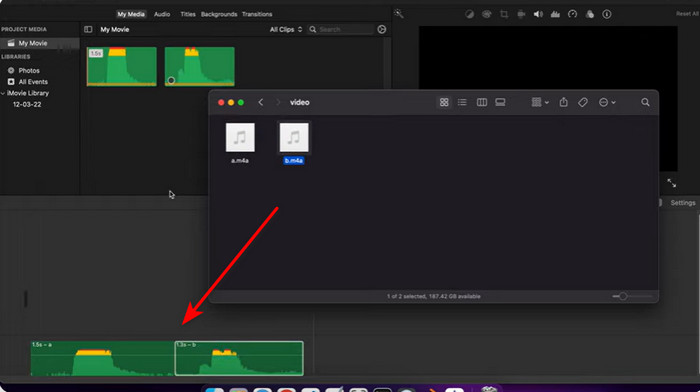
Nem kell tovább keresnie a hang egyesítésének módját, különösen akkor, ha az iMovie-t Macen használja. Egyszerűen használható és hatékony WAV- és MP3-fájlok egyesítésére külön szoftver nélkül. Ráadásul ingyenes és előre telepített, így kevesebb előfizetést kell fizetni.
iTunes
Hogyan lehet CD-ről hangfájlokat kombinálni? A válasz az iTuneson múlik. Működőképes megoldás a hangsávok egyesítésére CD-ről az alkalmazáson keresztül történő importálással. Ez már jó esély arra, hogy a hangokat egyetlen fájlként importálja ahelyett, hogy egy másik, harmadik féltől származó alkalmazást használna a kombinálásra.
Profik
- Az egyesítéshez nincs szükség kiegészítőkre.
- Ugyanazt az eredeti minőséget állítsa elő.
Hátrányok
- Nincsenek további szerkesztési funkciók.
- Időbe telik a feldolgozás.
1. lépés. Helyezze be a CD-t a Mac-be. Az iTunes automatikusan elemzi és megjeleníti a lemez részleteit. Még ne indítsa el az importálási folyamatot.
2. lépés. Válassza ki az első hangot, nyomja meg a Shift gombot, és válassza ki a többi fájlt. Lépjen a Beállítások fülre, és válassza a Csatlakozás CD-sávokhoz opciót. Ezután kattintson a CD importálása gombra az egyesítés befejezéséhez.
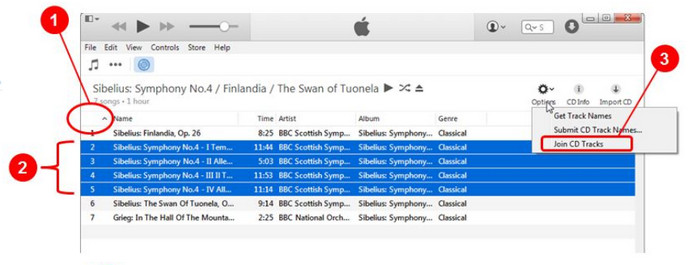
Végre az iTunes segítségével lehetővé válik a hang egyesítése a CD-ről a számítógépre. Ez azonban csak CD-k esetén működik, mivel az alkalmazásnak nincs más lehetősége a digitális audiofájlok összekapcsolására.
4. rész. 4. rész. Online Sound Mergers
Clideo
Ha azonnali hangösszevonó eszközt szeretne, a Clideo kihagyhatatlan. Számos böngészőben elérhető, lehetővé téve a hangok kombinálását Chrome-on, Edge-en és másokon. Amellett, hogy felhasználóbarát eszköz, a Clideo lehetővé teszi a fájl más formátumba történő exportálását is, amely támogatja a WAV, MP3, CAF stb.
Profik
- A feltöltött fájlokat szabadon átrendezheti.
- Átmenetként Crossfade opció.
- Ingyenes és nincs hozzáadott vízjel.
Hátrányok
- Korlátozza a hang időtartamát és a feltöltések számát.
1. lépés. Lépjen a Clideo Audio Joiner oldalra, és kattintson a gombra Válassza a Fájlok lehetőséget gombra a feltöltéshez. Hangfájljait a Google Drive-ból, a Google Fotókból és a Dropboxból is letöltheti.
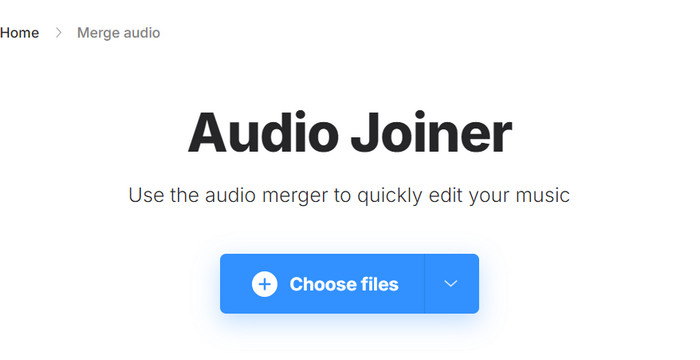
2. lépés. Rendezze a fájlokat tetszés szerint, vagy alkalmazza a Crossfade átmenetet a hangok között. Előnézet és válasszon új kimeneti formátumot. Kattintson Export feldolgozás.
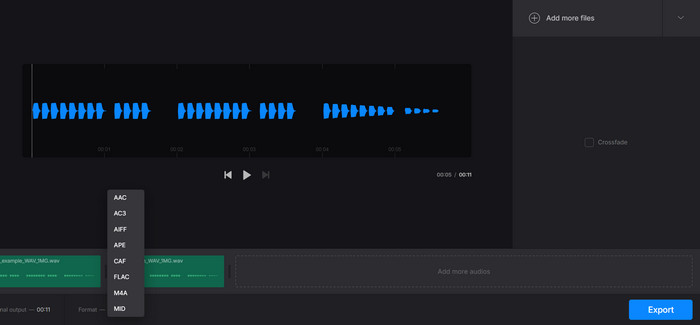
Mivel ez egy egyszerű eszköz, a Clideo nem alkalmas professzionális hangegyesítésre. Azt is korlátozza, hogy hosszabb hangot egyesítsen, hacsak nem frissít a pro verzióra.
Audio Joiner
Egy másik kipróbálható online MP3 Joiner a 123apps Audio Joiner. Könnyen érthető funkciókkal tervezték, hogy könnyedén töltsön fel és egyesítsen hangfájlokat. Elég hatékony a különféle hangformátumok, köztük az MP3, AAC, FLAC és egyebek egyesítéséhez. Az Audio Joiner webhelyként és Google-bővítményként is elérhető.
Profik
- Korlátlan számú zeneszám kombinálásának engedélyezése.
- Nincs szükség regisztrációra.
Hátrányok
- A kimenet minősége nem kecsegtető.
1. lépés. Kattints a Számok hozzáadása lehetőségre gombot az Audio Joineren a hangfájlok feltöltéséhez.
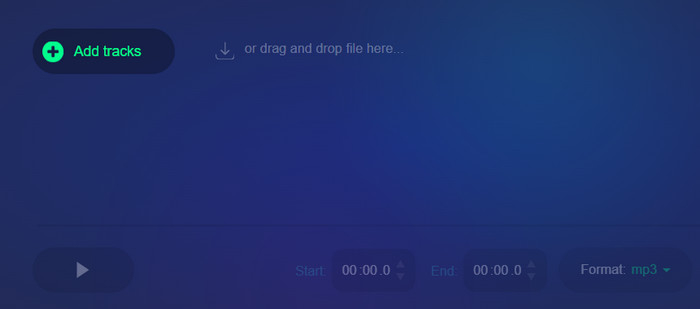
2. lépés. A rács segítségével vágja le a hangot, és alkalmazzon keresztfade hatást. Játssza le a hangot, majd kattintson a gombra Csatlakozik gombot a kombináláshoz. Töltse le számítógépére, vagy ossza meg a közösségi médiában.
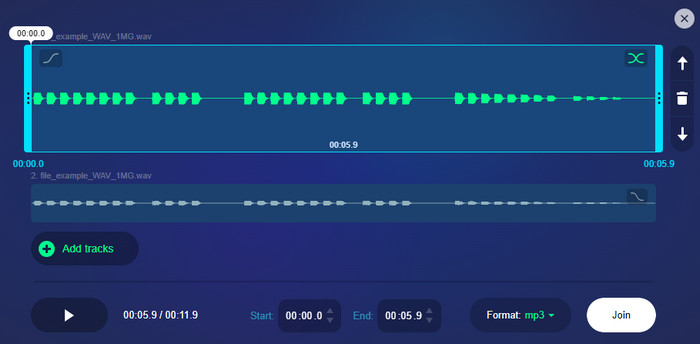
Annak ellenére, hogy ingyenes eszköz, az Audio Joiner mindenki számára könnyű összevonást és szerkesztést kínál. De van egy hátránya is, ami az instabil kimeneti minőség.
5. rész. 5. rész. GYIK
-
Hogyan lehet egyesíteni a képeket és a hangot?
Ha a fényképeket hanggal szeretné kombinálni, próbálja ki a Video Converter Ultimate programot. Csak használja a Video Merger opciót, majd adjon hozzá fényképeket. Lépjen a Szerkesztés menübe, és válassza a Hang lehetőséget új hangsáv hozzáadásához. Könnyű, és nem korlátozza a különböző formátumú fájlok egyesítését.
-
Tudsz MP3 fájlokat kombinálni?
Határozottan, igen. Az ebben a bejegyzésben található audio-egyesítéssel könnyen összeállíthatja az MP3 fájlokat. Ez jó dolog, mivel a legtöbb egyesüléshez hasonló formátumú fájlokat kell feltölteni a könnyebb fordítási folyamat érdekében.
-
Hogyan lehet hangfelvételeket kombinálni iPhone-on?
A telefonon lévő felvételeket egy harmadik féltől származó alkalmazással egyesítheti, például a Hangjegyzetek egyesítése. Ingyenes és könnyen használható. Csak meg kell nyitnia az alkalmazást, feltöltenie kell a felvételeket, majd érintse meg a Megosztás gombot. Koppintson a Felvételek egyesítése gombra, és a folyamat automatikusan megtörténik.
Becsomagolás
Összességében a hangok egyesítését megkönnyíti az ajánlott audio csatlakozók Windows és Mac számára. Ingyenes eszközök állnak rendelkezésre a gyors egyesítéshez, de a professzionális eszközök fejlett hangszerkesztést biztosítanak. Eközben a Video Converter Ultimate egyszerű használatot és kiváló eredményeket kínál a hangok összekapcsolásában. Ezenkívül tökéletes eszközökkel rendelkezik a hang azonnali tömörítéséhez, felskálázásához és fokozásához. Letöltheti az ingyenes verziót, hogy jobb hangzást és élményt nyújtson videó szerkesztő az asztalon.
Továbbiak a Blu-ray Mastertől
- A hang késleltetése: Teljes útmutató a legjobb eszközökkel
- Egyszerű lépések hang hozzáadásához a képhez különböző platformokon
- A videó hangjának be- és eltüntetésének lépései
- A legjobb választási audio- és videokeverők számítógépen, online és telefonon
- Hang hozzáadása GIF-hez: A legjobb módszerek asztali számítógépen és mobileszközön
- A hangerő professzionális szabályozása [Megoldva]

